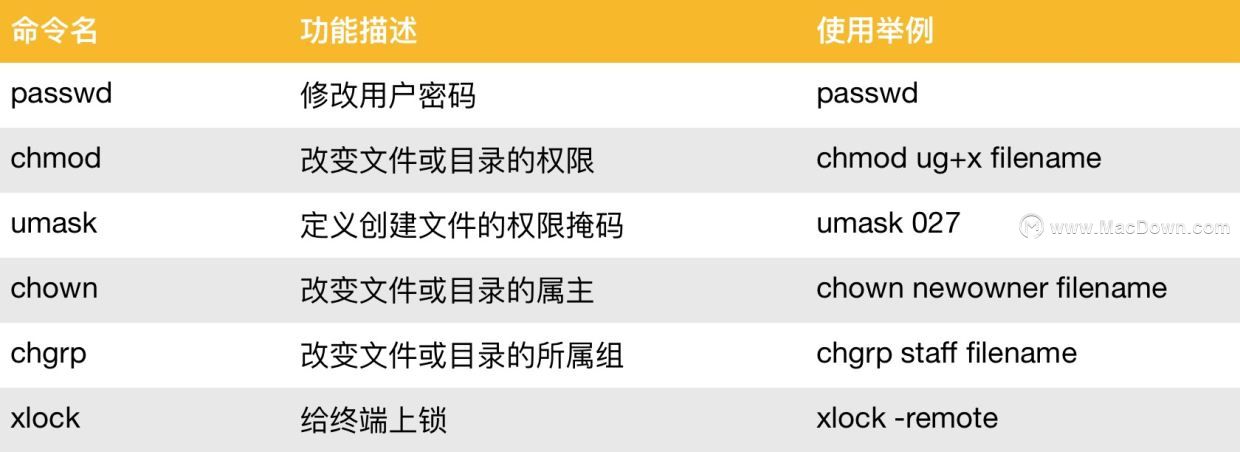Mac终端命令汇总
2023-10-26 363最近经常看到与终端命令有关的Mac小技巧,发现使用终端命令可以实现很多Mac隐藏功能。可是使用的时候总是会忘记一些功能怎么写,所以本篇文章中就为大家做相关汇总。

Finder显示隐藏文件
显示隐藏文件,在“终端”中输入下面的命令:
defaults write com.apple.finder AppleShowAllFiles TRUE(回车)
killall Finder(回车)
恢复隐藏文件,在“终端”中输入下面的命令:
defaults write com.apple.finder AppleShowAllFiles -bool false(回车)
killall Finder(回车)
去掉窗口截屏的阴影
窗口进行截屏的时候(快捷键Command Shift 4,然后空格),得到的图片周围会自动被加上一圈阴影。
如果你不喜欢,可以把它去掉,在“终端”中输入下面的命令:
defaults write com.apple.screencapture disable-shadow -bool true(回车)
killall SystemUIServer(回车)
恢复窗口阴影,在“终端”中输入下面的命令:
defaults write com.apple.screencapture disable-shadow -bool false(回车)
killall SystemUIServer(回车)
改变截屏图片的保存位置
Mac提供了非常方便的截屏快捷键,可以让我们非常快速的对整个屏幕、部分屏幕或者应用程序窗口进行截屏。不过系统默认把截屏图片保存到桌面。如果我们截取的图片特别多,就会让桌面显得特别凌乱。想要修改截图的保存位置,只要在“终端” 中输入下面的命令:
defaults write com.apple.screencapture location 存放位置(回车)
killall SystemUIServer(回车)
在输入命令的时候,将“存放位置”替换成真正的文件夹就可以了。
目录操作
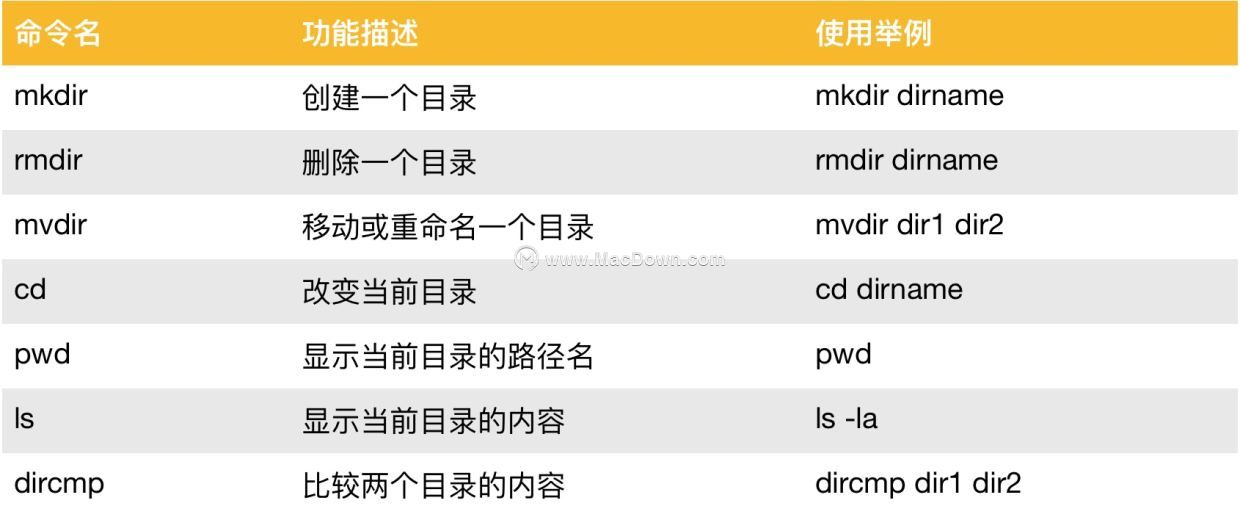
文件操作
安全操作
时间操作
其他操作
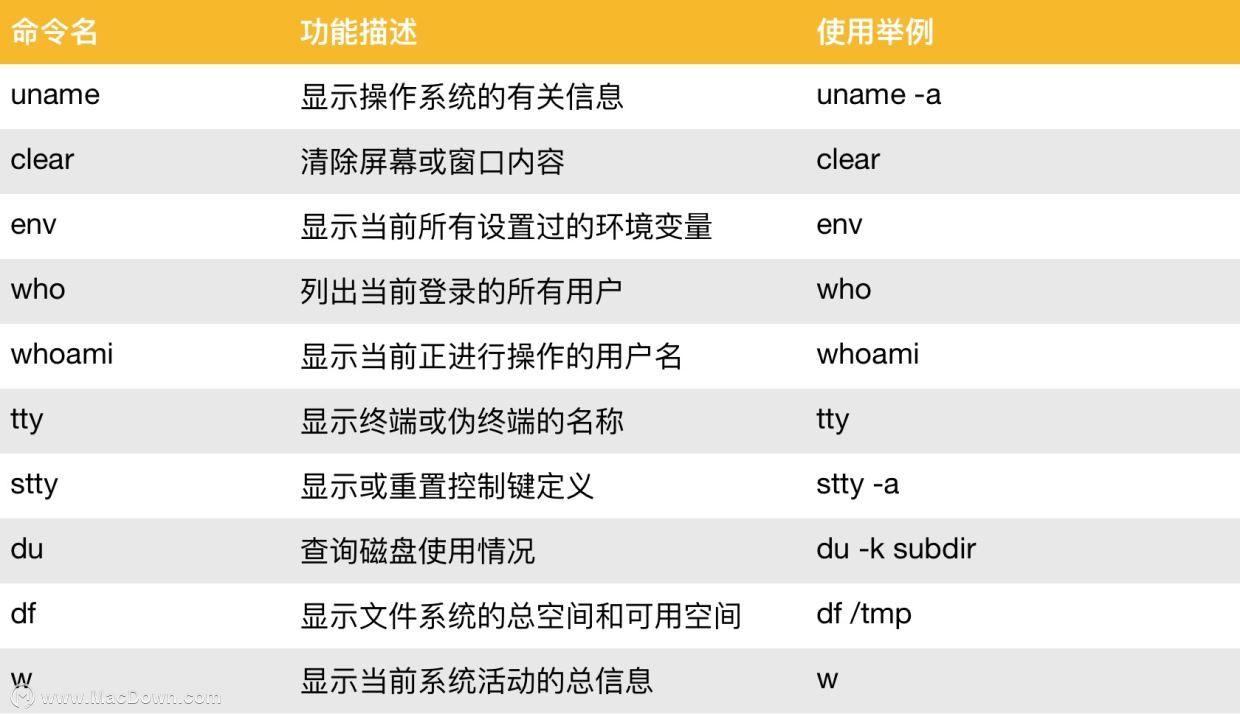
相关资讯
查看更多-
苹果称印度iPhone 16e产能满足本土需求,还有余力出口其它市场
-

苹果单摄手机卖7000多元!业内人士评iP16e:一针见血
-

发售即享 500 元国补:iPhone 16e 手机 3999 元起京东 12 期免息
-

iPhone 16E很好 但跟咱们没啥关系
-

iPhone 16e开卖 要销量又要利润:苹果刀法真能两全齐美吗
-

iPhone 16e:降价或是唯一出路
-

消息称苹果已在研发下一代调制解调器C2 但还要一段时间才会商用
-

胖东来:热搜常客背后的零售巨头,可持续发展之路何在?
-

李彦宏详解文心大模型4.5开源:最佳模型开源促广泛采纳
-

iPSE 4/OPPO小屏机扎堆!怪不得小屏手机又爆火 原因揭开
最新资讯
查看更多-

- 苹果 iPhone 应用精彩纷呈,iPad 用户望眼欲穿
- 2025-02-06 321
-

- 苹果官方发布指南:如何禁用 MacBook 自动开机功能
- 2025-02-05 306
-

- 苹果分享 macOS 15 Sequoia 技巧,Mac 启动行为由你掌控
- 2025-02-02 280
-

- 苹果首次公布AirPods固件升级攻略:共6步
- 2025-01-30 234
-

- 苹果 iPhone 用户禁用 Apple Intelligence 可释放最多 7GB 存储空间
- 2025-01-30 213
热门应用
查看更多-

- 快听小说 3.2.4
- 新闻阅读 | 83.4 MB
-

- 360漫画破解版全部免费看 1.0.0
- 漫画 | 222.73 MB
-

- 社团学姐在线观看下拉式漫画免费 1.0.0
- 漫画 | 222.73 MB
-

- 樱花漫画免费漫画在线入口页面 1.0.0
- 漫画 | 222.73 MB
-

- 亲子餐厅免费阅读 1.0.0
- 漫画 | 222.73 MB
-
 下载
下载
湘ICP备19005331号-4copyright?2018-2025
guofenkong.com 版权所有
果粉控是专业苹果设备信息查询平台
提供最新的IOS系统固件下载
相关APP应用及游戏下载,绿色无毒,下载速度快。
联系邮箱:guofenkong@163.com